Fix "Kan ikke installere softwaren til printeren" på OS X
For nylig har jeg tilsluttet en gammel HP Officejet Pro 8500 til mit netværk og forsøgt at tilføje printeren til min Macbook Pro, der kører OS X Mountain Lion. Jeg kunne installere printeren fint på min pc, men da jeg forsøgte at tilføje printeren til OS X, fik jeg følgende fejlmeddelelse:
Kan ikke installere softwaren til HP Officejet Pro 8550 printeren, fordi den i øjeblikket ikke er tilgængelig fra Software Update-serveren.

Efter at have lavet nogle undersøgelser online syntes jeg at skulle udføre en softwareopdatering, da driveren til min HP-printer blev understøttet af Apple. Jeg udførte en softwareopdatering, men der var ikke noget at opdatere! Så nu var jeg temmelig forvirret med hvad jeg skulle gøre. Heldigvis kunne jeg finde ud af det, men det tager et par skridt for at få din printer korrekt installeret på OS X.
For det første skal du manuelt downloade printerdriverpakken til dit printermærke fra Apple. Du kan se en liste over alle de printere, der understøttes af Apple på denne side:
http://support.apple.com/kb/HT3669
Først skal du sørge for, at din printer faktisk er angivet der, fordi hvis det ikke er tilfældet, kan du ikke installere printeren på OS X, uanset hvor svært du prøver. Din eneste anden mulighed på dette tidspunkt er at kontrollere fabrikantens hjemmeside og se, om de har en Mac-driver, du kan downloade, der måske ikke er inkluderet i Apple-driverpakken endnu.
Hvis din printer er angivet der, skal du downloade driverpakken og installere den. Det ville have været rart, hvis de havde links direkte fra den side til driverpakkerne, men de gør det ikke. Hvis du vil have driverpakken til HP, skal du gå til Google og søge "HP printerdriver mac", og det første link vil bringe dig her:
http://support.apple.com/kb/DL907
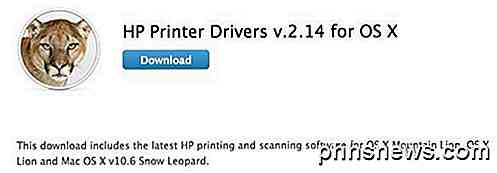
Her er linkene til et par mere, men for at finde et andet mærke, skal du blot lægge mærkebetegnelsen efterfulgt af "printerdrivere mac", og du finder dem. Sørg for at søge efter en webadresse, der siger "support.apple.com".
Canon - http://support.apple.com/kb/dl899
Brother - http://support.apple.com/kb/dl894
Lexmark - http://support.apple.com/kb/dl1397
Epson - http://support.apple.com/kb/dl1398
Samsung - http://support.apple.com/kb/DL905
Fuji-Xerox - http://support.apple.com/kb/dl904
Download DMG og installer den på din Mac. Når du har installeret det, skal du starte og genstarte computeren. Nu skal vi nulstille udskrivningssystemet og derefter geninstallere printere. For at nulstille udskrivningssystemet skal du klikke på Apple-logoet og derefter klikke på Systemindstillinger .
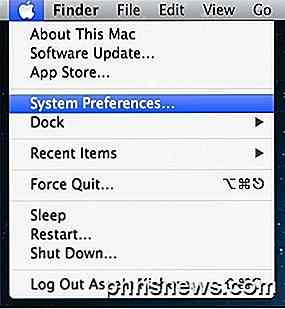
Klik nu på Print & Scan under underrubrik Hardware:
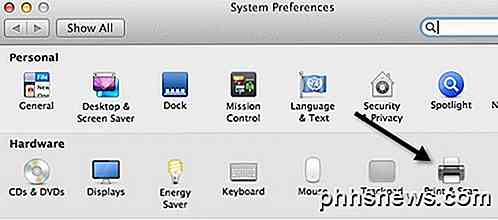
Nu i et hvidt område i listen over printere boks, fortsæt og højreklik. En menu vil dukke op, og den eneste mulighed er at nulstille udskrivningssystemet .
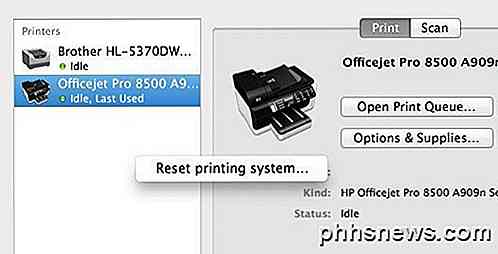
Bemærk, at du vil fjerne alle printere fra din computer, hvis du nulstiller udskriftssystemet. Men for dem der allerede var der, skal du ikke bekymre dig, fordi du kan tilføje dem igen uden at skulle geninstallere driverne eller bruge cd'en eller noget andet. Når printersystemet er nulstillet, vil listefeltet være tomt. Gå nu videre og klik på + -tegnet nederst i listefeltet.
Det skal automatisk registrere alle printere, der er tilsluttet via USB eller kablet eller trådløs. Først gå videre og tilføj dem, der ikke forårsagede problemet. Så fortsæt og tilføj den, der gav dig fejlmeddelelsen.
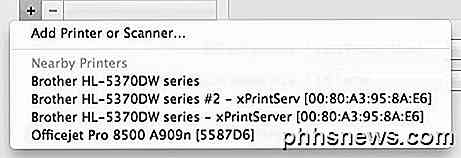
Forhåbentlig, nu når du vælger printeren, skal den installeres automatisk uden fejl, fordi du downloadede og installerede driverpakken manuelt. Hvis du stadig har problemer, skriv en kommentar her, og jeg vil forsøge at hjælpe. God fornøjelse!

Sådan oprettes brugerdefinerede startmenufliser til dine computerspil i Windows 10
Siden starten har den opdaterede startmenu været en splittende del af Windows 10. Men for dem der stadig ser værktøj I live-fliser-funktionen kan du oprette levende fliser fra nogle af dine yndlingsspil, der viser oplysninger om dine præstationer og den tid du har spillet. Installer pin mere fra Windows Store For at starte Du skal installere applikationen Pin More fra Windows Store.

Aldrig tab et billede igen: Den komplette vejledning til Bulletproof Photo Backups
Der er intet så værdifuldt og uerstatteligt som dine personlige billeder, og med lidt forethought og planlægning er der ingen grund til nogensinde at føle sig hjertet af at tabe selv en enkelt af dem til tyveri, ødelagte enheder eller katastrofer. Du kan udskifte alt, men dine fotos Forsikringspengene vil købe dig en ny computer, hvis dit hus brænder ned.



